Configuración de FlexForms Cascade
Este documento explica el proceso de configuración de las opciones de pago en cascada de FlexForms utilizadas con Epoch o SegPay. Los comerciantes también deben comunicarse con un representante de soporte técnico de Epoch o SegPay para confirmar que se hayan realizado todos los cambios necesarios.
Las transacciones de prueba NO aparecen en el portal de administración de CCBill, y debe completar una transacción real para verificar que todo esté configurado correctamente.
Cómo configurar una instalación en cascada de FlexForms
Para agilizar el proceso de configuración, acceda a la Portal de administración de CCBill y Epoch/SegPago portal de administración simultáneamente.
La configuración de cascadas es un proceso de cuatro pasos:
- PASO 1: Cree un flujo de pago en cascada de FlexForms.
- PASO 2: Establezca los parámetros necesarios en la biblioteca de URL. (Cada procesador de pagos usa diferentes parámetros).
- PASO 3: establezca los parámetros en el portal de administración del procesador de pagos de terceros. Trabaje con su equipo de soporte técnico si es necesario.
- PASO 4: Promueva el flujo de pago en cascada para que esté activo e incruste el enlace EN VIVO en el código de su sitio web.
PASO 1: Cree un flujo de pago de CCBill
La función de flujos de pago permite a los comerciantes configurar cascadas de facturación para diferentes opciones de pago. Esto significa configurar qué procesador es la opción principal, cuál es la opción secundaria, y así sucesivamente.
Por ejemplo, si se denegó una venta a través de CCBill, puede redirigir al cliente y permitirle completar la transacción a través de Epoch o SegPay.
Para crear una cascada de flujo de pago:
1. Acceda al Portal de administración.
2. Cree un flujo de pago siguiendo las instrucciones en el Formularios flexibles Guía de inicio rápido.
3. Haga clic en el Denegar ruta azulejo.
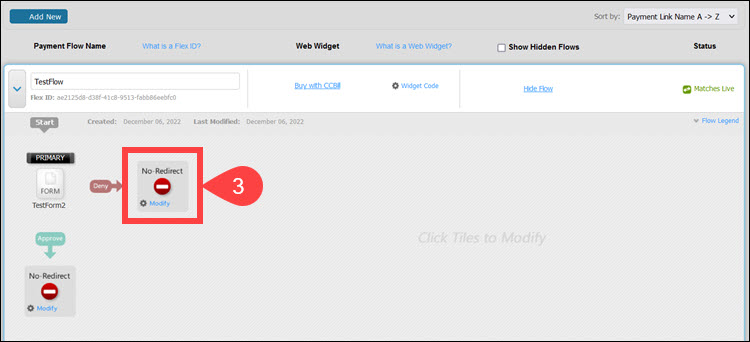
4. Seleccionar Una URL como tu redirigir a .
5. Hacer clic en Agregar una nueva URL.
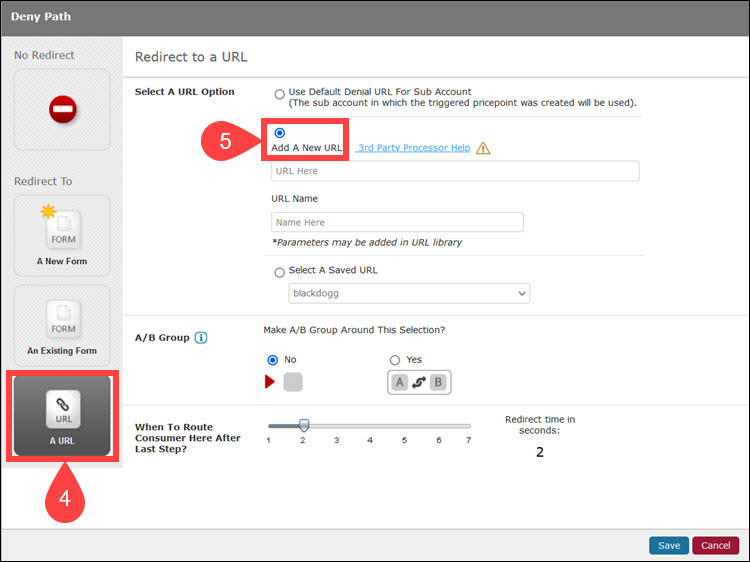
6. Ingresa al formulario Enlance de su procesador de pagos secundario y Nombre URL en los campos correspondientes.
7. Set Tiempo de redireccionamiento (Opcional).
8. Hacer clic en Guardar.
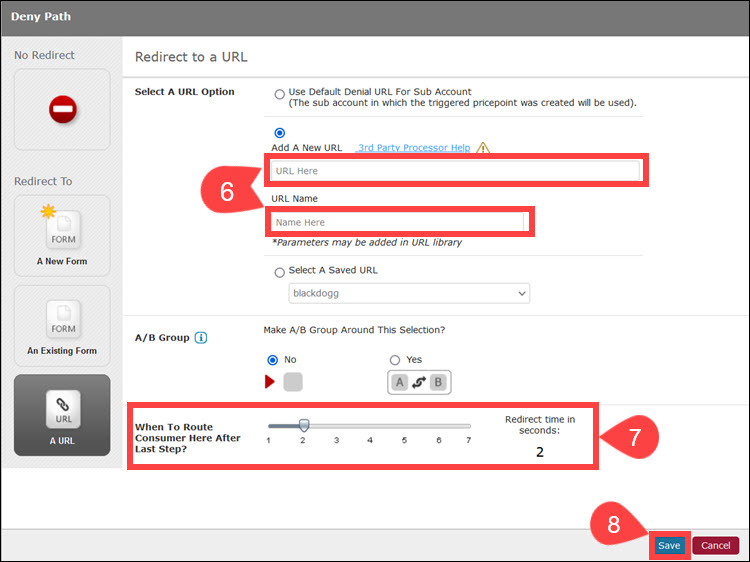
Los pasos 2 y 3 difieren según su elección de procesador de pago de terceros. Siga las instrucciones descritas para el procesador de pago de terceros de su elección.
PASO 2 (para Epoch): Configuración de parámetros de Epoch
Para establecer los parámetros requeridos para Época:
1. Acceder al Biblioteca de direcciones URL de FlexForms existentes Portal de administración de CCBill.
2. Hacer clic en Añada eslabón de la Pares de nombre / valor columna para la URL que agregó anteriormente.
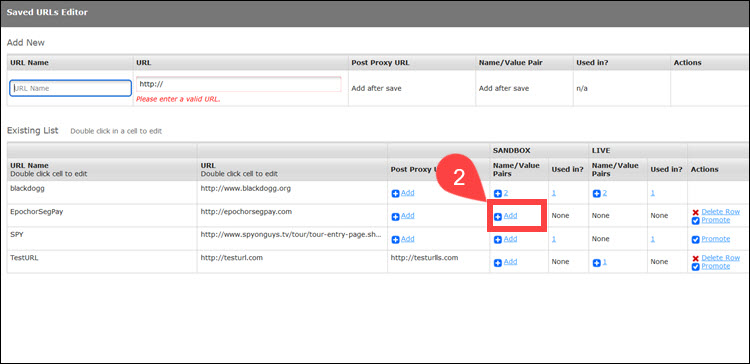
3. Defina los pares Nombre/Valor.
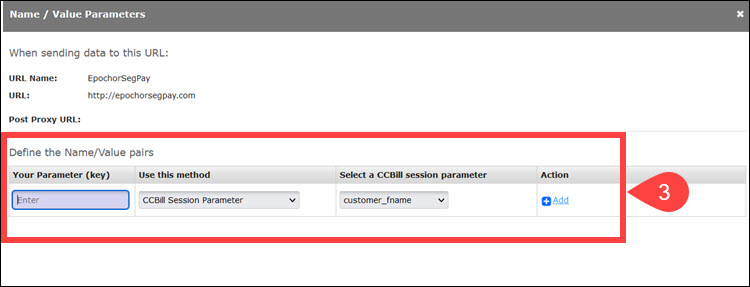
Ingrese los parámetros como se indica en la siguiente tabla:
| Su parámetro (clave) | Usa este método | Detail |
|---|---|---|
| co_code (código de la empresa) | Parámetro estático definido por el comerciante | Vea las instrucciones a continuación |
| pi_code (código de producto) | Parámetro estático definido por el comerciante | Vea las instrucciones a continuación |
| pi_returnurl | Parámetro de sesión CCBill | URL de retorno |
| post_respuesta | Parámetro estático definido por el comerciante | 1 |
| x_enc | Parámetro de sesión CCBill | encSession |
| x_reservationId | Parámetro de sesión CCBill | bookingId |
Puede obtener el requerido pi_code información del administrador de Epoch:
- Visite la Informes de época > Herramientas > Administrador de código de producto.
- Haga Clic en Ver opciones de precios al lado del sitio en el que le gustaría establecer la configuración de CCBill; los códigos_pi se enumeran en la primera columna.
Introduzca este valor en el campo correspondiente de la biblioteca de URL.
PASO 2 (para SegPay): Configuración de parámetros de SegPay
Para establecer los parámetros requeridos para SegPay:
1. Acceder al Biblioteca de direcciones URL de FlexForms existentes Portal de administración de CCBill.
2. Hacer clic en Añada eslabón de la Pares de nombre / valor columna para la URL que agregó anteriormente.
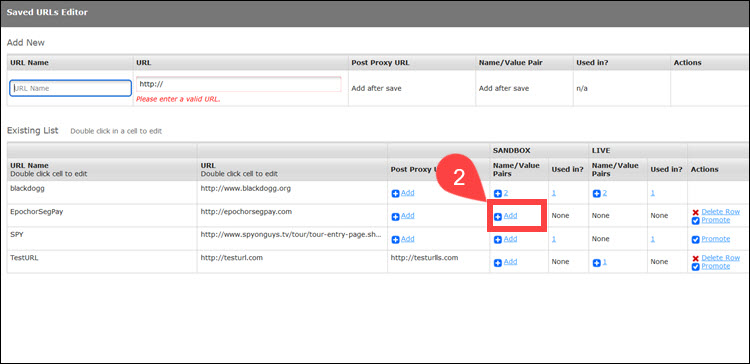
3. Defina los pares Nombre/Valor.
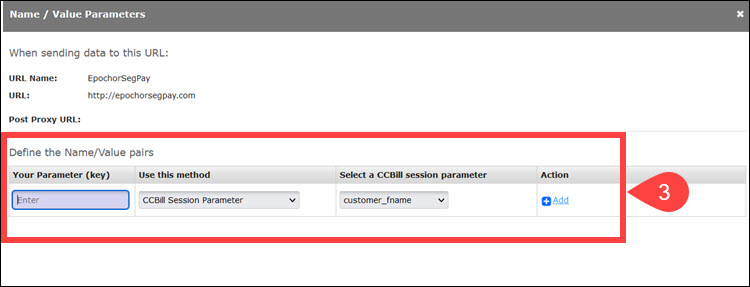
Ingrese los parámetros como se indica en la siguiente tabla:
| Su parámetro (clave) | Usa este método | Detail |
|---|---|---|
| enc | Parámetro de sesión CCBill | encSession |
| post_respuesta | Parámetro estático definido por el comerciante | 1 |
| x-eticketid | Parámetro estático definido por el comerciante | Vea las instrucciones a continuación |
para adquirir el eticketid valor de SegPay:
1. Vaya a la Configuración del comerciante > Contenido del Paquete zona.
2. Elija el paquete para el que le gustaría configurar la facturación en cascada de afiliados de CCBill. Necesitará el ID del paquete y el ID de configuración de la factura que, juntos, forman el eticketid.
3. Una vez en la pantalla del paquete, vaya a la Puntos de precio .
4. Desplázate hasta Código de botón columna. En esta columna, verá el enlace para unirse a esa opción.
5. Copie los valores después de la eticketid variable. Esto se muestra en el cuadro verde a continuación.
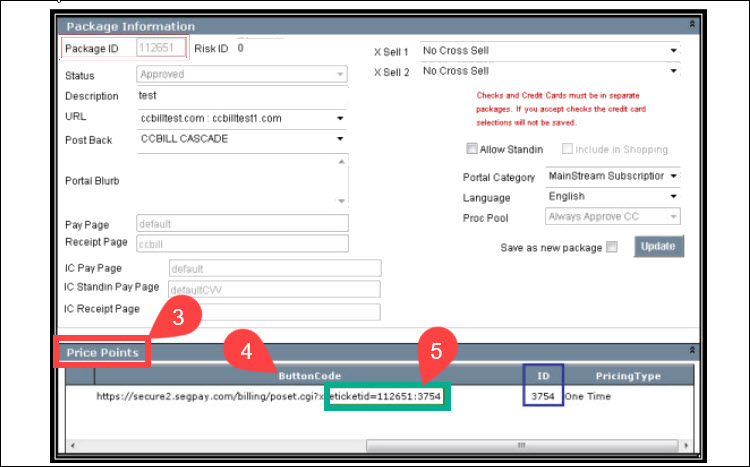
6. los paquete de Identificación está en la parte superior de la pantalla.
7. los ID de punto de precio se puede encontrar en la parte inferior de la pantalla, debajo de la columna ID.
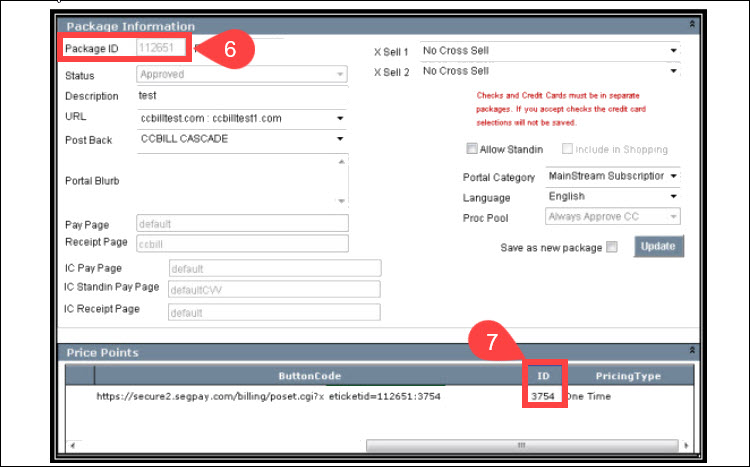
Pon el paquete de Identificación junto con la ID de punto de precio y sepárelos con dos puntos. Este es el eticketid que ves en el enlace del código del botón. En este ejemplo, tienes los siguientes valores:
- Identificación del paquete: 112651
- # de IDENTIDAD: 2754
La eticketid Valor es 112651:2754. Introduzca este valor en el eticketid en su CCBill Admin.
PASO 3 (para Epoch): Configuración de DataPlus y página de recibo
Para finalizar la cascada, los comerciantes también deben actualizar las configuraciones de Postback con Epoch. Sin hacer esto, los datos de la transacción no se pasan al sistema. Pídale al soporte técnico de Epoch que actualice esto por usted.
Comuníquese con el soporte técnico de Epoch para configurar su información de DataPlus de la siguiente manera:
- Nombre de host: epoch.ccbill.com
- Puerto: 3306
- Base de datos: época
- Contraseña: ZEnumeyAw6uT + p7f
La URL de devolución de CCBill es:
https://datalink.ccbill.com/postBack.cgi?Los siguientes campos están contenidos en la publicación:
- nombre de usuario - Nombre de usuario del cliente
- la contraseña - Contraseña del cliente
- email - Dirección de correo electrónico del cliente
- nombre - Nombre del cliente
- dirección - Calle del cliente
- ciudad - Ciudad del cliente
- estado - Estado del cliente
- Código Postal - CP del cliente
- país - País del cliente
- Solicitar ID - ID de pedido asignado a Epoch del cliente (ID de miembro)
- ID de transacción - ID asignado por transacción
- moneda - Moneda por defecto del producto
- dirección IP - Dirección IP del cliente
- cantidad - Importe de la venta por moneda por defecto
- cantidad local - Monto de la venta por moneda local del comprador
- Revendedores - Código de revendedor del afiliado
- página web - Código de revendedor opcional que pasa a Epoch
- código_pi - Código de producto para el producto comprado
- session_id - ID de la sesión registrada en el punto de venta
PASO 3 (para SegPay): Configuraciones de devolución de datos y página de recibo
Para finalizar la configuración en cascada de SegPay, los comerciantes deben actualizar las configuraciones de Postback de SegPay para usar el segundo enlace trans post para el sistema CCBill.
Los datos transaccionales no se transfieren al sistema si no configura esto. Póngase en contacto con el soporte técnico de SegPay para realizar los cambios necesarios.
PASO 4: Promocione FlexForm para VIVIR
El paso final consiste en promover el flujo de pago en cascada a un entorno en vivo después de configurar los parámetros en ambos portales de administración. Para activar un flujo de pago (es decir, para vincular un flujo de pago a su sitio web), debe:
1. Establezca el menú desplegable de la subcuenta en Todos.
2. Acceder al Sistemas FlexForms .
3. Seleccionar Enlaces de pago de FlexForms.
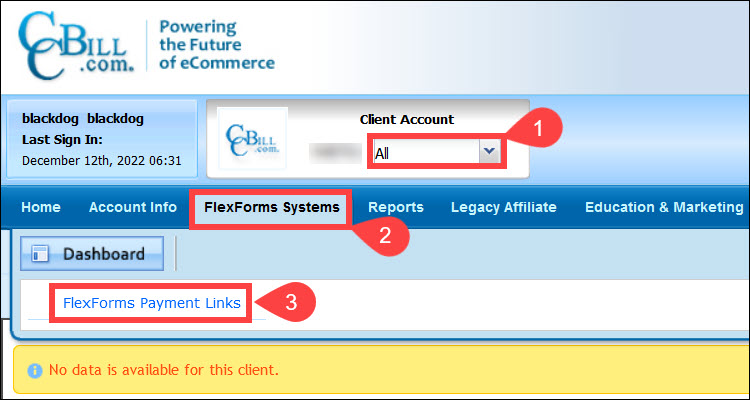
4. Hacer clic en Promocionar para vivir en la fila del Flujo de pago desea empujar al Vivir en BCN ambiente.
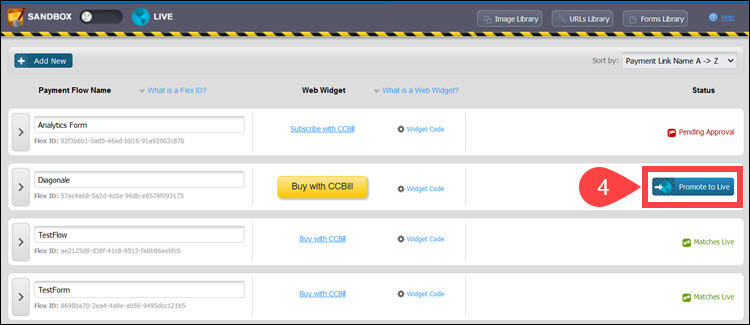
5. Seleccionar Sí (Promocionar para vivir) para confirmar su elección. Una vez que promociona para vivir, se genera automáticamente un código de Web Widget.
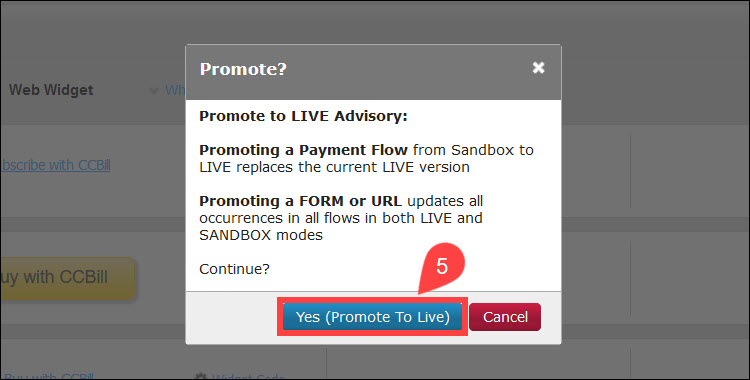
6. Haga clic en el Código Widget en la fila de Flujo de pago promocionada recientemente.
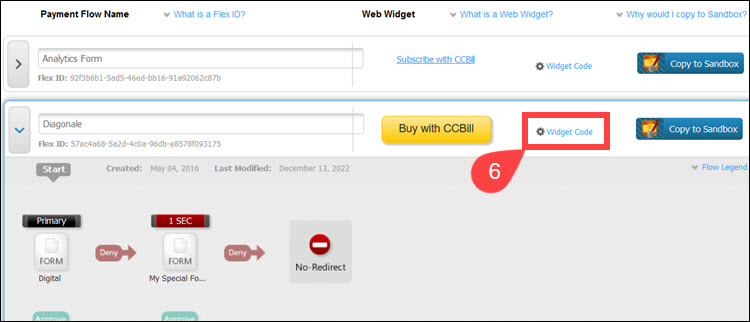
7. los Código de enlaces se abrirá la ventana. El lado derecho de la ventana Códigos de enlace mostrará el Código Widget y Enlance que lanzará la versión EN VIVO del Flow.
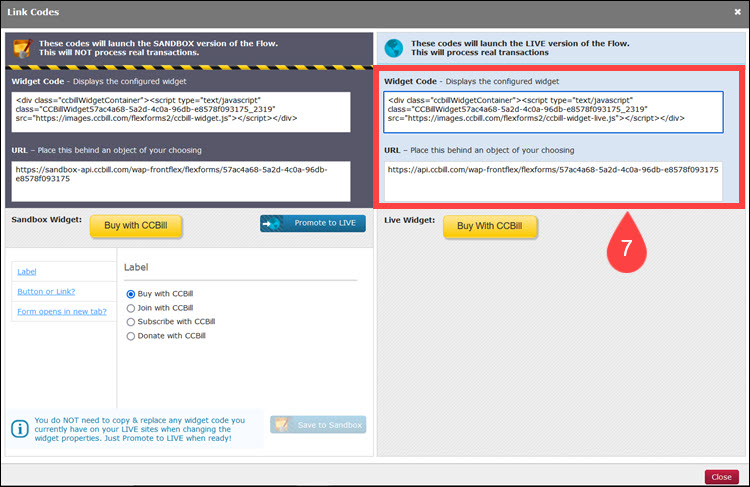
8. Copiar lo configurado Fragmento de código del widget LIVE or Enlance e insértelo en el código de su sitio web para hacer uso de la funcionalidad del Web Widget.
Ahora los clientes pueden hacer clic en el botón o hipervínculo para abrir el Flujo de pago.
Soporte
Para obtener ayuda con el proceso de configuración en cascada, comuníquese con CCBill o con los servicios de soporte para comerciantes de Epoch.
Soporte para comerciantes de CCBill
Pagina web: https://www.ccbill.com/contact-us.php
Número gratuito: 800.510.2859
Teléfono en todo el mundo: Listado de números internacionales
Email: merchandisingupport@ccbill.com
Chat en Vivo: Haga clic aquí
Soporte para comerciantes de Epoch
Pagina web: https://epoch.com/business_services#sec4
Teléfono en todo el mundo: 1 (ext.310.664.5700)
Número gratuito: 1.888.627.3888
Email: soporte@epoch.com
skype: 1.800.627.3888